So aktivieren Sie HDMI-CEC auf Ihrem Fernsehgerät, und warum sollten Sie

"HDMI-CEC", kurz für HDMI Consumer Electronics Control, ist eine HDMI-Funktion viele Fernseher und Peripheriegeräte haben. Diese Funktion sorgt dafür, dass Ihre Geräte besser zusammenarbeiten, ist aber oft standardmäßig deaktiviert.
Um die Dinge noch verwirrender zu machen, nennen Hersteller diese Funktion oft nicht "HDMI-CEC". Wie bei Miracast möchte jeder Hersteller seinen eigenen Markennamen nennen, obwohl es ein interoperabler Standard ist.
Warum Sie HDMI-CEC
VERWANDTE: Warum kann ich meinen Blu-ray Player mit My steuern TV-Fernbedienung, aber nicht meine Kabel-Box?
Mit HDMI-CEC können Geräte, die über HDMI-Anschlüsse an Ihr Fernsehgerät angeschlossen sind, mit Ihrem Fernsehgerät kommunizieren. Die Geräte können über das Fernsehgerät gesteuert werden, und das Fernsehgerät kann die Geräte steuern. Dies bedeutet, dass Sie Ihren Blu-ray-Player beispielsweise über Ihre TV-Fernbedienung steuern können. Oder Geräte können die Eingabe des Fernsehgeräts automatisch ändern, wenn sie etwas tun müssen.
Angenommen, Sie haben einen Chromecast mit Ihrem Fernseher verbunden, aber Sie verwenden Chromecast nicht sofort. Stattdessen sehen Sie fern oder spielen Xbox. Mit HDMI-CEC können Sie von einem anderen Gerät auf Ihren Chromecast umstellen, und der Chromecast sendet ein Signal an den Fernseher, sodass der Fernseher auf den Chromecast-Eingang umschalten muss. Sie müssen nicht mit der Fernbedienung des Fernsehgeräts fummeln und selbst auf den entsprechenden Eingang umschalten.
HDMI-CEC hat auch Vorteile bei Spielekonsolen. Bei einer PlayStation 4 können Sie beispielsweise die Taste auf dem Controller oder die Spielekonsole selbst drücken, um die Spielkonsole aus dem Ruhezustand zu versetzen. Wenn du dies tust, kann die PlayStation 4 das Fernsehgerät automatisch auf den richtigen HDMI-Eingang umschalten, was dir das Problem erspart. Oder wenn Sie das Fernsehgerät auf den PlayStation 4-Eingang umschalten, während sich die PlayStation im Ruhezustand befindet, wird die PlayStation verstehen, dass Sie sie verwenden und sich automatisch einschalten möchten. Leider unterstützt derzeit weder die Xbox One noch die Wii U HDMI-CEC.
Geräte können ihre Eingänge auch beschriften, so dass Ihr Chromecast automatisch als "Chromecast" statt nur als "HDMI 2" angezeigt wird. Ja, Sie können Im Allgemeinen geben Sie Ihr eigenes Label ein, aber das Gerät kann es für Sie verwenden, wenn Sie HDMI-CEC verwenden.
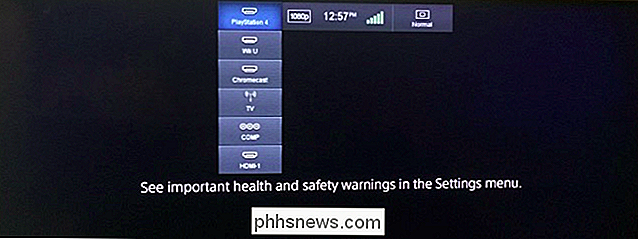
HDMI-CEC-Handelsnamen
Häufig wird "HDMI-CEC" nicht in einer Spezifikationsliste angezeigt. Stattdessen sehen Sie einen Markennamen "Handelsname". Diese Namen beziehen sich alle auf HDMI-CEC, also existieren sie wirklich nur, um Kunden zu verwirren. Wenn Ihr Fernsehgerät über eine dieser Funktionen verfügt, unterstützt es HDMI-CEC. Sie müssen den Namen Ihres TV-Herstellers kennen, damit Sie die versteckte HDMI-CEC-Option auf Ihrem Fernseher suchen und aktivieren können.
- AOC : E-Link
- Hitachi : HDMI- CEC (Danke, Hitachi!)
- LG : SimpLink
- Mitsubishi : NetCommand für HDMI
- Onkyo : RIHD (Remote Interactive über HDMI)
- Panasonic : HDAVI Control, EZ-Sync oder VIERA Link
- Philips : EasyLink
- Pioneer : Kuro Link
- Runco International: RuncoLink
- Samsung : Anynet +
- Sharp : Aquos Link
- Sony : BRAVIA Sync
- Toshiba : CE-Link oder Regza Link
- Vizio : CEC (Danke, Vizio!)
So aktivieren Sie HDMI-CEC auf Ihrem Fernsehgerät
Diese Option wird im Menü, den Optionen oder Einstellungen Ihres Fernsehgeräts angezeigt. Verwenden Sie die TV-Fernbedienung, um das Einstellungsmenü zu aktivieren und nach der Option zu suchen. Vielleicht möchten Sie auch die Bedienungsanleitung Ihres Fernsehers sehen oder einfach eine Websuche nach dem Modell Ihres Fernsehers durchführen und "HDMI-CEC aktivieren" aktivieren.
Auf einem Vizio TV, den wir kürzlich eingerichtet haben, befand sich die Option unter Menü > System> CEC. Dies war zumindest leicht zu finden und zu erklären, obwohl es aus irgendeinem Grund standardmäßig deaktiviert war.
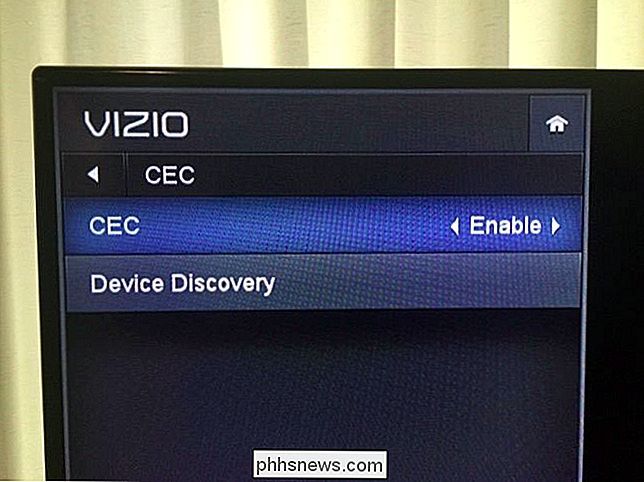
So aktivieren Sie HDMI-CEC auf Ihren Geräten
Bei einigen Geräten ist auch kein HDMI-CEC aktiviert Standardmäßig sollten Sie daher die Einstellungen jedes Geräts überprüfen. Zum Beispiel wird HDMI-CEC automatisch auf dem Chromecast aktiviert, so dass dies "nur funktioniert" solange Ihr Fernseher HDMI-CEC aktiviert hat.
An der PlayStation 4 ist es aus bestimmten Gründen auch standardmäßig deaktiviert. Wir mussten in Einstellungen> System gehen und die Option "HDMI Device Link" aktivieren. Sie müssen möglicherweise an einem ähnlichen Ort auf Ihrem Gerät suchen oder einfach eine Websuche nach dem Namen Ihres Geräts und "HDMI-CEC" durchführen, um herauszufinden, ob das Gerät HDMI-CEC unterstützt und wie es aktiviert wird, wenn es nicht aktiviert ist Standardmäßig
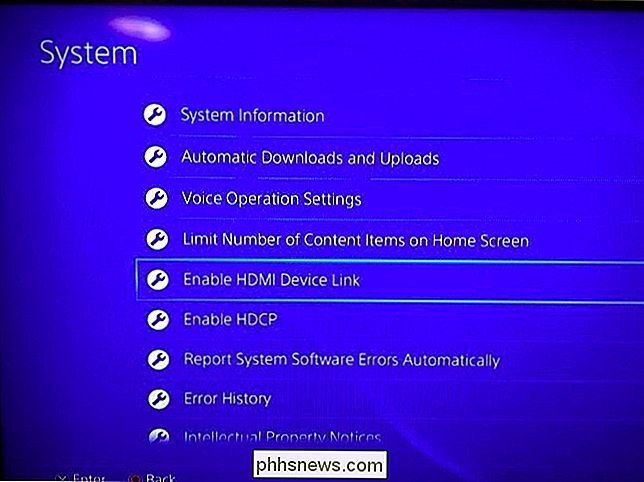
HDMI-CEC ist sehr nützlich, obwohl Sie möglicherweise darüber wissen und es selbst aktivieren müssen. Achten Sie darauf, dies bei allen neuen Fernsehern und Geräten zu tun, die Ihnen Zeit und Ärger ersparen, zumindest wenn Sie zwischen den Eingängen wechseln.
Erweiterte Funktionen wie die Steuerung von angeschlossenen Geräten mit der Fernbedienung Ihres Fernsehers können oder auch nicht funktionieren je nachdem, wie der TV-Hersteller und Gerätehersteller HDMI-CEC implementiert hat. So oder so, allein die Eingangsumschaltung macht HDMI-CEC zur Freigabe.

So klicken Sie mit der linken Maustaste auf ein Laptop Touchpad
Die meisten Laptop-Touchpads ermöglichen einen mittleren Klick, aber nicht alle. In einigen Situationen müssen Sie diese Option möglicherweise in der Systemsteuerung Ihres Maustreibers aktivieren oder die entsprechenden Treiber zuerst installieren. Die Grundlagen Klicken Sie mit der linken Maustaste auf ein Touchpad, und klicken Sie mit einem Finger auf das Pad.

So stoppen Sie den Game DVR von Windows 10 Von der Verlangsamung Ihres PC Gameplay
Mit der integrierten Game DVR-Funktion von Windows 10 können Sie Ihr Gameplay aufzeichnen, Screenshots aufnehmen und online freigeben. Es kann jedoch auch die Leistung Ihres Spiels beeinträchtigen. Hintergrundaufnahmen erfordern etwas von Ihrer GPU-Leistung, und einige Spieler wollen alle GPU-Macht, die sie bekommen können.



